إليكم شرح بسيط لطريقة حفظ الصور من الانستقرام للكمبيوتر بدون برامج

هل شاهدت يوماَ ما صورة و اعجبتك داخل الانستجرام و لم تجد الطريقة
المناسبه لحفظ هذه الصورة قالوا لك هذا البرنامج او هذا التطبيق يجعلك تحفظ
الصور التى تراها داخل الانستجرام بكل سهوله ؟ احياناً نجد من يعبث
باحلامنا حتي و لو كانت بسيطه للغايه لذا اليوم قررت ان اقدم لكم الطريقة
لن اقول انها الطريقه الوحيده و لكن هي طريقه مبتكره لتحميل الصور من
الانستقرام بحجمها و جودتها الاصليه و بدون تدخل اي اطراف خارجيه مثل
البرامج و التطبيقات فقط كل ما سنحتاجه هو جهاز كمبيوتر و متصفح جوجل كروم
او فاير فوكس و من ثم متابعة الشرح التالي
ملحوظة هذا الشرح تم تطبيقه على متصفح جوجل كروم و لا تختلف كثيراً في تطبيقها على متصفح فاير فوكس..

اولاً سنقوم بالدخول الى موقع انستجرام او على رابط الحساب الموجود به الصوره
1: بعد
الدخول الى الحساب المراد اخذ الصوره منه لاحظ معي يوجد بعض الصور للازياء
قمت باختيار الصورة الخاصه بالتيشرت ذات اللون الاسود كما ترى

2: بعد ان قمنا بتحديد الصوره المراد حفظها فقط سنقوم بالضغط على الصوره لفتحها لتظهر لنا بالشكل التالي كما تشاهد

3: الان و بعد ان قمنا بفتح الصوره
لعرضها فقط سنقوم بالضغط على زر الفأره "الماوس" الايمن لتظهر لنا قائمة
الخيارات كما تشاهد سنقوم بالضغط على كلمة " View Page Source " او بالضغط على مفتاحي Ctrl + U كما ترى في الصوره
ملحوظة: في حال كان متصفح جوجل كروم لديك عربي فا ستجد الكلمه هكذا "عرض مصدر الصفحه" او "استعراض المصدر"
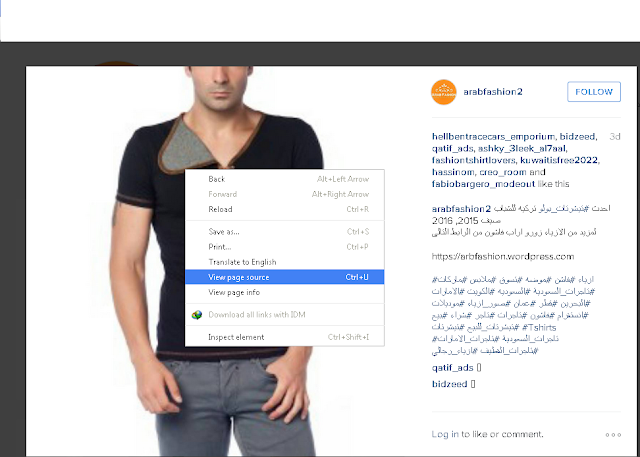
4: كما ترى تم تحويلنا الى صفحة اخرى و هي صفحة المصدر

5: بعد ان وصلنا الى صفحة المصدر فقط سنقوم بالبحث داخل الصفحه عبر الضغط على الزرين Ctrl + F " لمن لا يعلم يجب ان تقوم بالضغط على الزرين في آن واحد" و ستجد ان بالاعلى قد ظهرت لك خانه للبحث بداخلها سنقوم بالبحث عن كلمة (og:image) بعد ان وضعنا هذه الكلمه سنقوم بالضغط على زر ENTER
في الكيبورد بعد ذلك سنجد انها قد ظهرت في البحث باللون البرتقالي و نجد
بجانبها الرابط الخاص بالصوره كما تشاهد نحن نحدده في باللون الاخضر في
صورة الشرح قم بنسخ هذا الرابط حتي نهايته و في الغالب نهاية الرابط تكون
عند jpg او Png و من ثم قم بفتح صفحه تبويب جديده "New Tab" و ضع الرابط بالاعلى و من ثم اضغط على زر ENTER في الكيبورد و ستفتح الصوره و بذلك ستكون قادر على حفظها بكل سهوله عبر الضغط على الزر الايمن للماوس و الضغط على كلمة "Save image" و بالعربيه ستكون هكذا "حفظ الصورة"
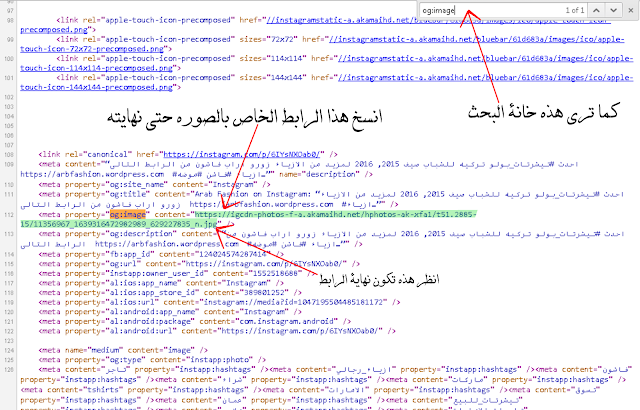
6: كما ترى بعد الدخول على رابط الصوره ظهرت الينا الصوره كامله و بجودتها الاصليه يمكن الدخول و رؤية هذه الصوره من هنا

في نهاية الموضوع امل ان اكون قد وفقت في شرحي هذا و قد اضفت اليكم بعض من المعرفه .. دمتم في رعاية الله
